通过同时插入两个文档来用iX100扫描文档
通过iX100使用ScanSnap Connect Application来扫描诸如名片和明信片等小尺寸文档时,可以同时插入两个文档。这些扫描方法被称为双扫描。
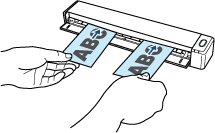
有关可以扫描文档的详情,请参阅可以直接放入iX100的文档。
由[个人设置]窗口为[纸张]选择[自动]以外的选项时,双扫描功能即被禁用。
请在以下范围内使用双扫描来扫描文档。如果超出以下范围之一,则会发生长度错误且扫描的图像中可能无法显示出部分文档。
最大扫描长度(每张356 mm):863 mm
扫描文档的最大数量:20张
若通过在扫描当前文档的同时插入下一文档来继续扫描,则当扫描长度超过650 mm时,[Scan/Stop]按钮会闪烁得更快。如果发生这种情况,请等待扫描完成后再继续插入更多文档。扫描完成后,插入下一个文档。即自动开始下次扫描。
-
打开iX100的进纸导板。
 提示
提示如果要让文档从iX100的正面排出或iX100的背面没有足够的空间以允许彻底排出文档时,请打开出纸导板。
关于可在出纸导板打开时扫描文档的详情,请参阅可以直接放入iX100的文档。
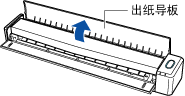
文档的排出方式根据出纸导板是否打开而有所不同,如下所示。
出纸导板关闭时

出纸导板打开时

[Scan/Stop]按钮闪烁为蓝色。启动文档扫描时,该按钮即恢复为正常点亮状态。
-
将文档扫描面朝上,笔直插入iX100的进纸部位。
将每个文档插入进纸部位的左半边或右半边部分的中心处。
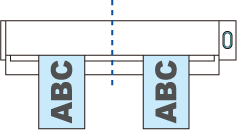
文档将被拉入,直至其进入iX100内。
注意插入文档时,将文档相互分开并保持至少10 mm的间隙。如果文档之间的间隙小于10 mm,可能无法正确裁剪扫描的图像。
若在出纸导板关闭时进行扫描,请在iX100的背面保留足够的空间以允许其将彻底排出文档。
确保由iX100将文档排出的区域上没有任何异物。否则可能会发生卡纸。
若在出纸导板打开时扫描以下文档,可能会发生卡纸并损坏文档。请在出纸导板关闭时扫描以下文档。
厚纸(80 g/m2或更重)
明信片
名片

通过ScanSnap Connect Application扫描时自动旋转图像功能无效。
-
进行扫描。
从ScanSnap Connect Application扫描时
在[文件列表]屏幕,按下[扫描]按钮,或在将ScanSnap Sync功能设置为启用的文件夹屏幕中执行同一操作。
从iX100扫描时
按下iX100的[Scan/Stop]按钮。
显示有消息来说明正在接收文件。
接收到的文件会显示在[文件列表]屏幕或[文件]屏幕。
提示对[个人设置]中[扫描]下的[进纸]选择了[连续扫描]时,扫描完成后,会显示询问是否要继续扫描的消息。
将文档插入iX100时,可以继续扫描。
若要结束扫描,则按[退出]按钮或iX100上的[Scan/Stop]按钮。
若要将接收到的文件保存到相册中,请将[保存到相册]设置为启用(位于 [个人设置]的[文件格式]屏幕中)。
在相册确认图像数据符合您的要求。
若要将接收到的文件保存到“文件”App中,请将[保存到“文件”App]设置为启用(位于[个人设置]的[文件格式]屏幕中)。
在“文件”App中确认图像数据符合您的要求。
当将ScanSnap Sync功能设置为启用时,如果在[ScanSnap Sync设置]中将[自动上传]设置为启用并建立了Internet连接,则接收到的文件会自动上传到同步的云服务。
-
按显示在[文件列表]屏幕或[文件]屏幕中接收到的文件。
即显示[预览]屏幕。
-
请确认图像数据符合要求。
如果不符合要求,将电脑连接到iX100并扫描文档,之后按以下步骤获取或下载文件。
使用Scan to Mobile接收文件
使用ScanSnap Sync功能下载已保存到ScanSnap Organizer中的文件
提示可将接收的文件发送到其他的应用程序并查看。将ScanSnap Sync功能设置为启用时,可以将已接收的文件上传到云服务。当将已接收的文件上传到云服务器后,可在电脑上与云服务器同步的ScanSnap Organizer或其他移动设备中使用文件。
若在扫描期间退出ScanSnap Connect Application,则扫描数据会被废弃。
当显示如电子邮件警告、警报、电力不足等的通知时,移动设备会由iX100上切断且取消扫描。
在此情况下,可以保留断开连接之前所创建的扫描数据,但是无法继续扫描文档的剩余部分。
对一个PDF文件最多可创建1000页。
使用ScanSnap Connect Application时,长页扫描不可用。
如在电脑上使用ScanSnap Manager,请通过ScanSnap Manager扫描长页文档。可通过以下步骤接收文件或将文件下载到移动设备中。
使用Scan to Mobile接收文件
使用ScanSnap Sync功能下载已保存到ScanSnap Organizer中的文件
接收文件时请勿关闭应用程序。否则可能会使下次的启动变慢,因为[文件列表]屏幕或将ScanSnap Sync功能设置为启用的文件夹屏幕需要重新加载,这很费时。
